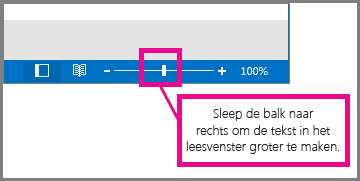Het lettertype of de tekengrootte in de berichtenlijst wijzigen
Als u de berichten in uw Postvak IN sneller wilt scannen, kan het handig zijn een groter of ander lettertype te gebruiken voor de onderwerpen van berichten en voor de kolomkoppen.
De tekengrootte in uw Outlook-berichtenlijst wijzigen
-
Selecteer in het menu Weergave -> Weergave-instellingen.
-
Selecteer E-mail > Indeling.
-
Selecteer onder Tekengrootte en afstand de gewenste tekstgrootte (Klein, Gemiddeld of Groot).
-
Selecteer Opslaan om de wijzigingen toe te passen.
Een e-mail tijdelijk groter weergeven in het leesvenster
In het leesvenster kunt u ook de inhoud van een e-mailbericht groter maken, zodat deze gemakkelijker te lezen is.
-
Selecteer Weergeven in het menu.
-
Selecteer In- en uitzoomen. Gebruik de + of - om de gewenste grootte tussen 50% en 200% te selecteren. (Als zoomen grijs wordt weergegeven, selecteert u een bericht om het weer te geven in het leesvenster.)
Tip: Het vergroten van de grootte van de tekst in het leesvenster werkt alleen voor het e-mailbericht dat u momenteel bekijkt. Wanneer u een ander e-mailbericht selecteert, wordt de tekst van de hoofdtekst terug naar de standaardlettergrootte.
|
Begeleide ondersteuning in uw browser kan digitale oplossingen bieden voor Office problemen |
De tekengrootte in uw Outlook-berichtenlijst wijzigen
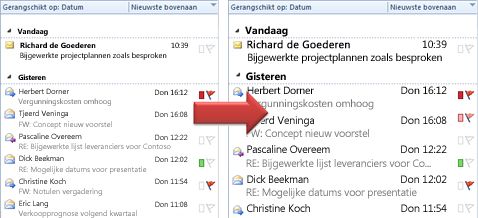
-
Klik op E-mail.
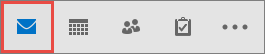
-
Klik op Weergave > Weergave-instellingen.

-
Klik op Overige instellingen.
-
Als u het lettertype of de tekengrootte wilt wijzigen voor de kolomkoppen in het Postvak IN (zoals Van en Onderwerp), klikt u op Lettertype voor kolom en kiest u de gewenste instellingen.
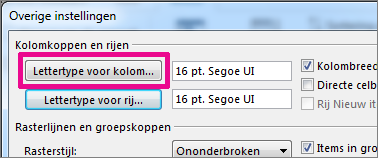
-
Als u het lettertype of de tekengrootte wilt wijzigen voor de onderwerpregels in het Postvak IN, klikt u op Lettertype voor rij en kiest u de gewenste instellingen.
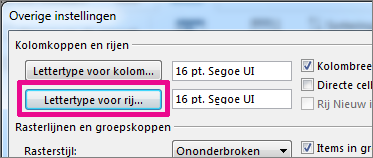
Een e-mail tijdelijk groter weergeven in het leesvenster
In het leesvenster kunt u de inhoud van een e-mail groter weergeven, zodat u de tekst gemakkelijker kunt lezen.
Dit werkt echter alleen voor de e-mail die u op dat moment aan het lezen bent. Wanneer u op een andere e-mail klikt, wordt de tekst van het bericht weergegeven met het standaardlettertype.
-
Klik op het bericht dat u wilt weergeven in het leesvenster.
-
Sleep de zoombalk in de rechterbenedenhoek van het Outlook-venster naar rechts om de tekst te vergroten.